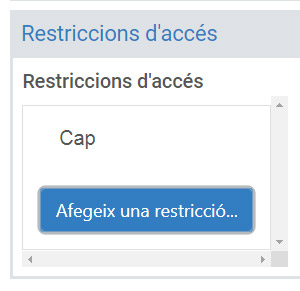Què és un Fòrum d'Open?
El mòdul d'activitat Fòrum d'Open permet als participants fer debats asíncrons, és a dir, debats que tenen lloc durant un període prolongat de temps.
Creació i configuració d'un Fòrum d'Open
L'activitat fòrum d'Open permet als estudiants publicar i respondre a comentaris, suggeriments i preguntes de manera asincrònica. Es pot utilitzar el fòrum d'Open per a proporcionar una plataforma en la que els estudiants puguin comunicar-se entre si.
Afegir una activitat de fòrum d'Open
Clic en el teu curs:
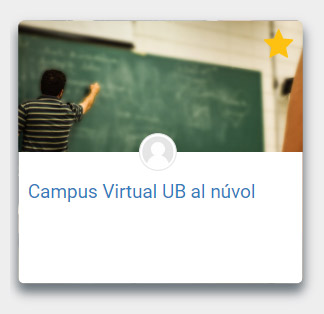
Al final de la pàgina: Crear activitats d'aprenentatge > Fòrum d'Open
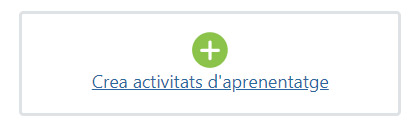
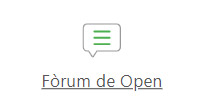
1. En qualsevol secció del curs, faci clic a Crear activitat d'aprenentatge i triï Fòrum d'Open.
2. Escrigui un nom significatiu i una descripció per a l'activitat.
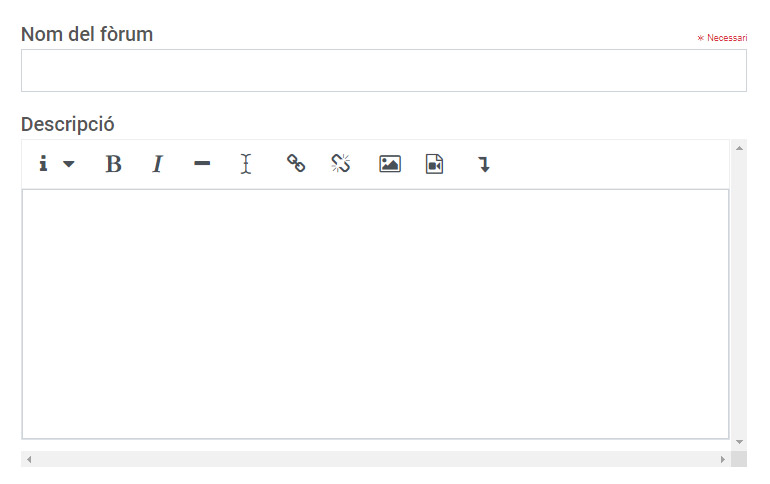
3. Triï el que desitja que aparegui en la pàgina del curs.
- L'opció Mostrar publicacions recents en la pàgina del curs es troba seleccionada de forma predeterminada. Les publicacions recents apareixen en l'activitat fòrum d'Open, en la pàgina del curs.
- Seleccioni Mostrar la descripció en la pàgina del curs si desitja que la descripció es sigui visible.
4. Seleccioni un Tipus de fòrum. L'opció Fòrum estàndard per a ús general es troba seleccionada de forma predeterminada.
5. De manera opcional, a la dreta hi ha un menú amb possibles configuracions que s'expliquen a continuació.
6. Seleccioni Guardar i mostrar.
Editar una activitat de fòrum d'Open
Fòrum d'Open > Editar (icona de llapis)
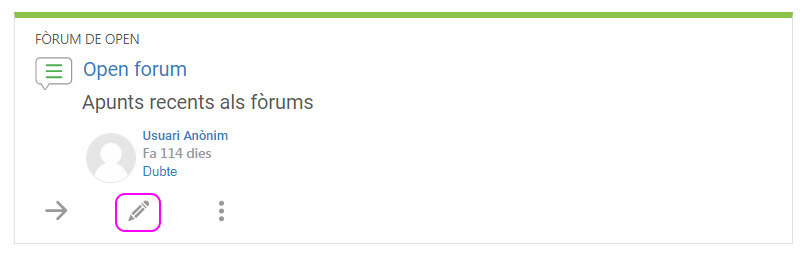
Opcions de missatges
Les opcions de publicacions li permeten controlar el que pot fer amb les publicacions. Per defecte, no hi ha opcions seleccionades. Triï les característiques que desitja utilitzar.
- Permetre marcar com a important: Marqui els missatges que són importants, significatius, o que mereixen atenció. Seleccioni l'estrella que es troba a la part inferior del missatge per a marcar-lo. Els altres professors del curs poden veure els seus indicadors, però els alumnes no.
- Permetre marcar missatges: Marqui els missatges com a recordatori per tornar a aquests més tard. Seleccioni el marcador que es troba a la part inferior del missatge per a marcar-lo. Els altres professors del curs poden veure els seus marcadors, però els alumnes no.
- Permetre respostes privades: Enviï respostes privades als missatges. Seleccioni Resposta privada a la part inferior de la seva resposta. Només l'autor del missatge al qual està responent pot veure la seva resposta.
- Permetre publicacions anònimes: Tots els missatges i les respostes són realitzats de forma automàtica per un Usuari anònim. Vostè pot triar mostrar el seu nom i avatar amb els seus missatges i respostes. Seleccioni Donar-se a conèixer en la part inferior de la seva resposta.
- Mostrar nombre de paraules: Es mostra el nombre de paraules per a cada missatge enviat. Les paraules no es compten a mesura que escriu el missatge. El nombre de paraules apareix només després que s'ha enviat el missatge.
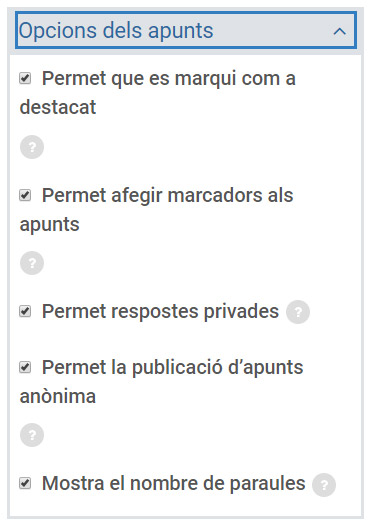
Subscripció
Editar Subscripció
Quan els participants es subscriuen a un fòrum, reben correus electrònics avisant-los sobre noves publicacions. Triï una de les següents opcions de subscripció.
- Subscripció voluntària: Els participants poden triar si desitgen subscriure's al fòrum. Aquesta opció es troba seleccionada de forma predeterminada.
- Subscripció obligatòria: Tots els participants es subscriuen automàticament i no poden cancel·lar la subscripció.
- Subscripció automàtica: Tots els participants es subscriuen automàticament. Poden triar cancel·lar la subscripció.
- Subscripció deshabilitada: Ningú pot subscriure's al fòrum.
Els canvis afecten només els participants que entren al curs després que es van fer. Un alumne que ja està matriculat en el curs no veurà els canvis.
Llindar de missatges per a bloqueig
Bloqueig de debats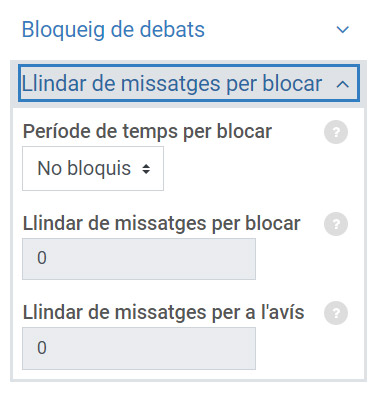
Limiti la quantitat de publicacions que els estudiants tenen permès realitzar en un fòrum durant un període de temps determinat.
1. En el menú Període de temps per blocar, seleccioni el període per al qual desitja establir els llindars de missatges.
2. En Llindar de missatges per blocar, escrigui la quantitat màxima de missatges que desitja que l'alumne publiqui en el període determinat.
3. En Llindar de missatges per l'avís, escrigui la quantitat de missatges que els alumnes poden publicar abans de rebre un advertiment. Aquesta quantitat ha de ser menor que el llindar per a bloqueig.
Exemple: Els alumnes poden publicar missatges en el fòrum 5 vegades en una setmana. Després de publicar 3 missatges, veuran un advertiment del límit de la setmana.
Ajustaments de la qualificació
Qualificació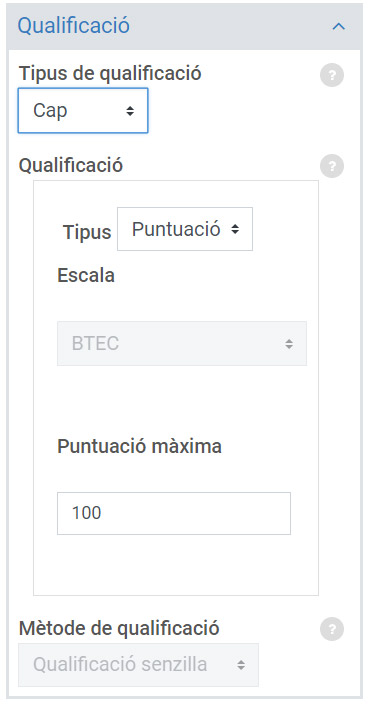
Desitja poder qualificar el seu fòrum d'Open? Expandeixi Qualificació en afegir o actualitzar el seu fòrum d'Open i estableixi com desitja fer-ho.
1. Seleccioni una de les següents opcions del menú Tipus de qualificació.
- Cap: El fòrum no està qualificat.
- Manual: El fòrum és qualificat per un professor.
- Valoració: El fòrum utilitza classificacions per a generar una qualificació. Les classificacions s'atorguen en visualitzar el fòrum.
2. Seleccioni una de les següents opcions del menú Tipus.
- Cap: No hi ha un tipus de qualificació.
- Escala: Utilitzi una escala per a qualificar. Seleccioni l'escala que desitja utilitzar en el menú Escala.
- Puntuació: Utilitzi punts per a qualificar. Escrigui la quantitat màxima de punts que es poden obtenir.
3. Seleccioni un mètode avançat de qualificació del menú Mètode de qualificació. L'opció Qualificació senzilla està seleccionada de forma predeterminada.
4. De forma opcional, si utilitza Categories del llibre de qualificacions, seleccioni la categoria en el menú Guia de qualificació.
5. Alternativament, escrigui la quantitat mínima de punts que un alumne necessita per a aprovar.
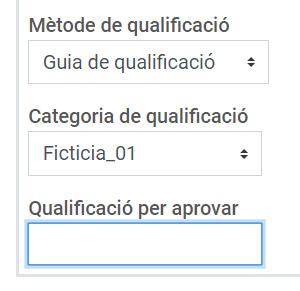
Bloqueig del fòrum
Restriccions d'accés
Els instructors poden configurar fòrums que es bloquegin després d'un període d'inactivitat en el fòrum. Quan un fòrum es bloqueja els estudiants no poden publicar missatges ni respondre en el fòrum. Només els instructors poden publicar missatges en el fòrum bloquejat. Això fa que el fòrum es desbloquegi i s'habiliti novament el debat.